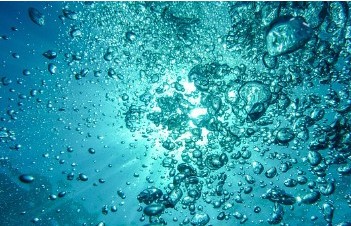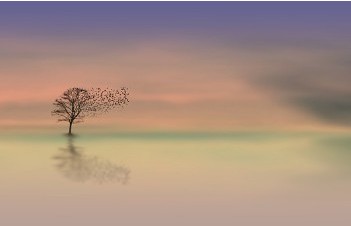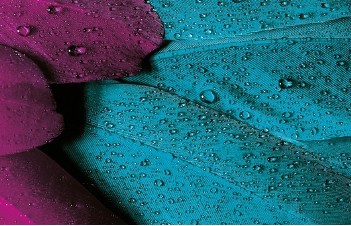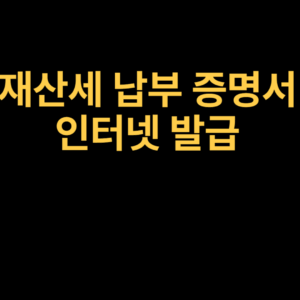안녕하세요, 여러분! 오늘은 우리 일상 생활에서 굉장히 유익한 정보를 하나 공유하려고 해요. 바로, 아이펀박스(iFunBox)의 설치 및 사용법에 대해서인데요. 아이펀박스는 아이폰, 아이패드 사용자들 사이에서 파일 관리를 용이하게 해주는 매우 편리한 도구로 잘 알려져 있어요. 제가 직접 사용해보고 정말 만족도 100%였는데요, 이 글을 통해 그 이유와 방법을 여러분과 공유하고자 합니다.
아이펀박스(iFunBox)란 무엇인가요?
아이펀박스(iFunBox)는 iOS 기기를 위한 최고의 파일 및 앱 관리 도구 중 하나로, 사용자가 아이폰, 아이패드에서 데이터를 쉽게 전송하고 관리할 수 있게 도와줍니다. 컴퓨터와 iOS 기기 간의 파일 전송을 간단하게 만들어주는데요, 사진, 동영상, 음악 파일 등 다양한 종류의 파일을 손쉽게 관리할 수 있어요.
유튜브 레드 무료 체험 해지 방법
아이펀박스 설치 방법
아이펀박스를 사용하기 위해서는 먼저 설치 과정을 거쳐야 합니다. 설치 과정은 아주 간단해요.
- 아이펀박스 공식 웹사이트( 아이펀박스 공식 다운로드)에 접속합니다.
- 사용 중인 운영 체제에 맞는 버전(Windows 또는 Mac)을 선택해 다운로드합니다.
- 다운로드한 설치 파일을 실행시켜 설치 과정을 진행합니다.
설치 과정이 끝나면, 아이펀박스를 실행시켜 바로 사용할 수 있어요.
아이펀박스 사용법
아이펀박스를 사용하는 방법은 정말 간단해요. 먼저, iOS 기기를 컴퓨터에 연결합니다. 그런 다음 아이펀박스를 실행시키면, 연결된 기기가 자동으로 감지됩니다.
파일 전송하기
- 아이펀박스 내에서 ‘파일 브라우저’를 선택합니다.
- 전송하고자 하는 파일 유형(예: 음악, 사진, 동영상)을 선택합니다.
- ‘추가’ 버튼을 클릭하여 컴퓨터에서 iOS 기기로 전송하고자 하는 파일을 선택합니다.
스카이프 다운로드 Skype 설치 사용법: 스카이프를 다운로드하고 설치하는 방법
앱 관리하기
- ‘앱 관리’ 탭을 선택하여 설치된 앱 목록을 볼 수 있습니다.
- 앱을 설치하거나 삭제하는 것이 가능합니다.
긍정적인 부분과 아쉬운 점
아이펀박스의 가장 큰 장점은 사용자 친화적인 인터페이스와 간편한 파일 관리 기능이에요. 파일을 쉽게 전송하고, 앱을 관리할 수 있어서 정말 만족스러웠어요. 하지만, 아쉬운 점이 하나 있다면, 가끔 연결이 불안정할 때가 있다는 것입니다. 하지만 대부분의 경우에는 잘 작동하기 때문에 큰 문제는 아니에요.
아이펀박스(iFunBox)는 iOS 기기 사용자라면 반드시 알아두어야 할 필수 도구 중 하나입니다. 이 도구를 통해 보다 쉽고 효율적으로 파일을 관리할 수 있게 되길 바랍니다. 여러분도 아이펀박스를 사용해보시고, 파일 관리의 새로운 경험을 해보세요!
이상으로 ‘아이펀박스 설치 및 사용법’에 대한 포스트를 마치겠습니다. 여러분의 일상 생활에 조금이나마 도움이 되었으면 좋겠네요. 다음에 또 유익한 정보로 찾아뵐게요!